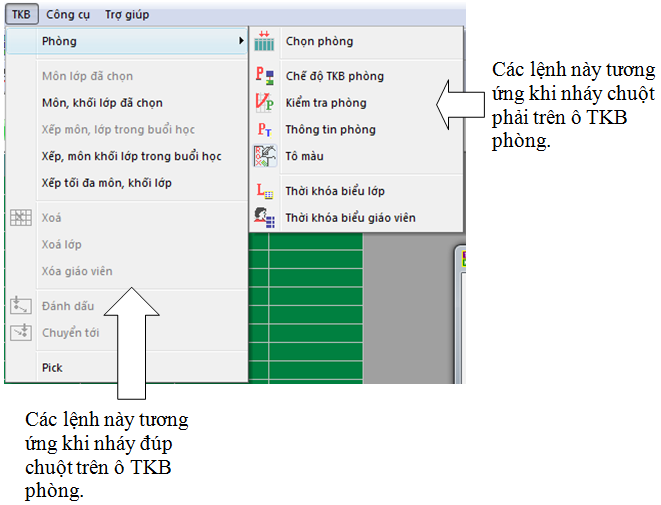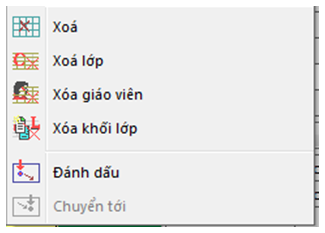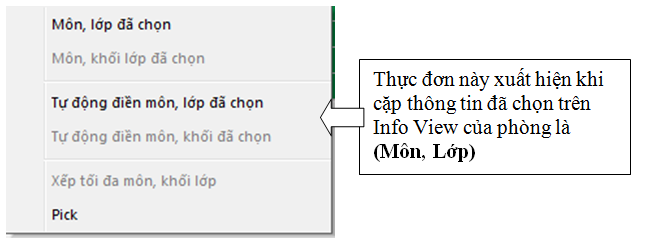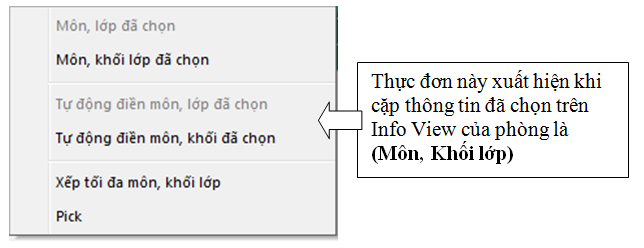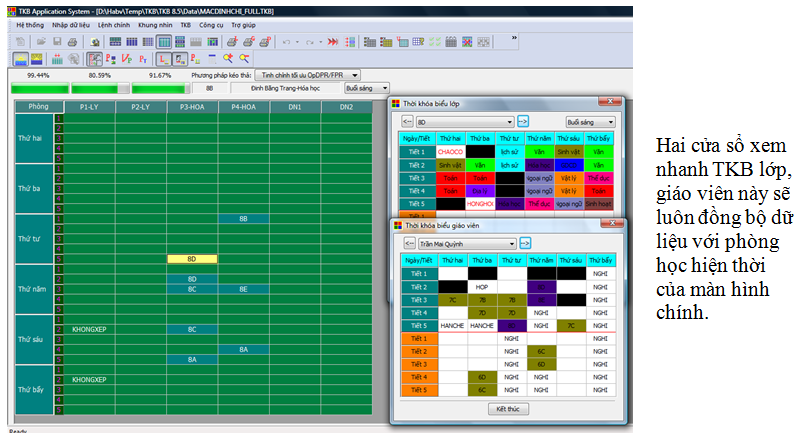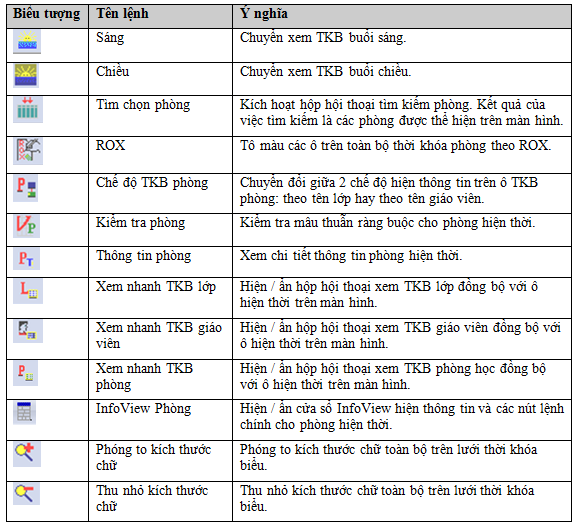Có hai cách thực hiện lệnh Show All Room:
Cách 1: Nháy chuột lên nút  trên thanh công cụ chính của phần mềm. trên thanh công cụ chính của phần mềm.
Cách 2: Thực hiện lệnh từ thực đơn chính: Khung nhìn ---> Show All Room.
Khuôn dạng của lệnh Show All Room sẽ tương tự như lệnh Show All đối với lớp học.
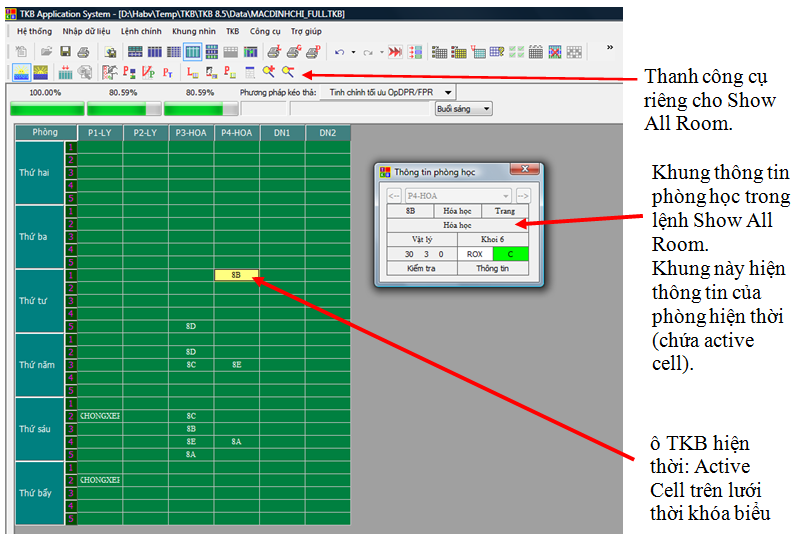
Trong cửa sổ này, chúng ta sẽ quan sát được tất cả thời khóa biểu của các phòng học trong nhà trường. Có thể thao tác trực tiếp các lệnh như xóa tiết, chuyển tiết hoặc xếp trực tiếp tiết lên thời khóa biểu phòng học.
1. Điều khiển danh sách phòng học của lệnh
Mặc định toàn bộ danh sách các phòng học (bộ môn và đa năng) sẽ hiện trong màn hình của lệnh Show All Room. Muốn hạn chế lại các phòng này để hiện theo ý muốn hãy nút Phòng nằm góc trái trên của lưới màn hình.
Xuất hiện cửa sổ lệnh Chọn phòng như sau:
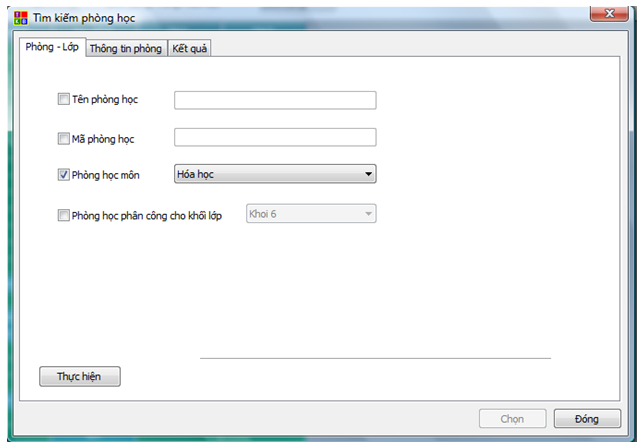
Sau khi nhập các thông tin tìm kiếm phòng (tại 2 TAB: Phòng - Lớp và Thông tin phòng), hãy nháy nút Thực hiện.
Nháy vào TAB kết quả để xem kết quả tìm phòng như hình dưới đây.
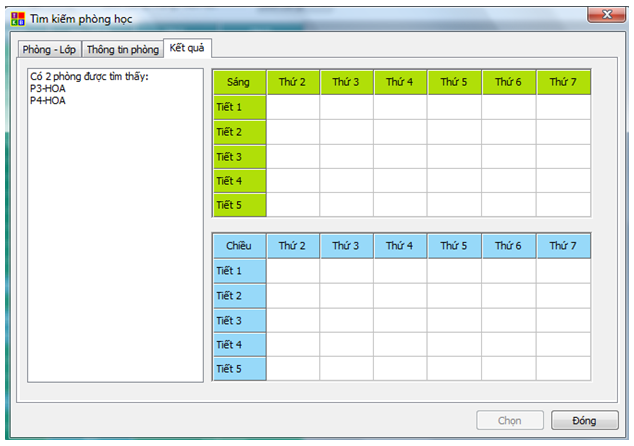
Dùng chuột chọn các phòng muốn hiển thị trong danh sách bên trái và nháy nút Chọn để kết thúc lệnh tìm kiểm phòng và các phòng được chọn sẽ hiện trên màn hình Show All Room.
2. Ô TKB hiện thời, phòng hiện thời
Chúng ta luôn nhìn thấy 1 ô lưới màu vàng trên màn hình, đó là ô TKB hiện thời (Active Cell). Các thao tác chính với ô TKB sẽ được thực hiện trên ô TKB hiện thời này.
Phòng chứa ô TKB hiện thời được gọi là phòng hiện thời.
3. Cửa sổ thông tin Info View
Chúng ta cũng luôn nhìn thấy một khung cửa sổ luôn hiện nổi trên màn hình, đó là Cửa sổ thông tin Info View của phòng. Cửa sổ này chứa các thông tin liên quan đên phòng hiện thời, ô TKB hiện thời và các nút lệnh quan trọng khác có thể thực hiện trong lệnh này.
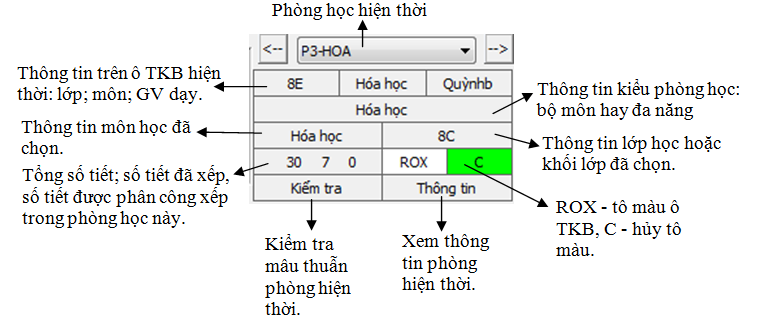
Nút lệnh  trên thanh công cụ dùng để bật / tắt hiển thị khung thông tin này. trên thanh công cụ dùng để bật / tắt hiển thị khung thông tin này.
4. Các thao tác trực tiếp trên lưới thời khóa biểu
Tương tự như đối với cửa sổ Triple View, trong lệnh Show All Room có thể thực hiện 2 thao tác chính đối với TKB phòng: thao tác nháy chuột phải và thao tác nháy đúp chuột.
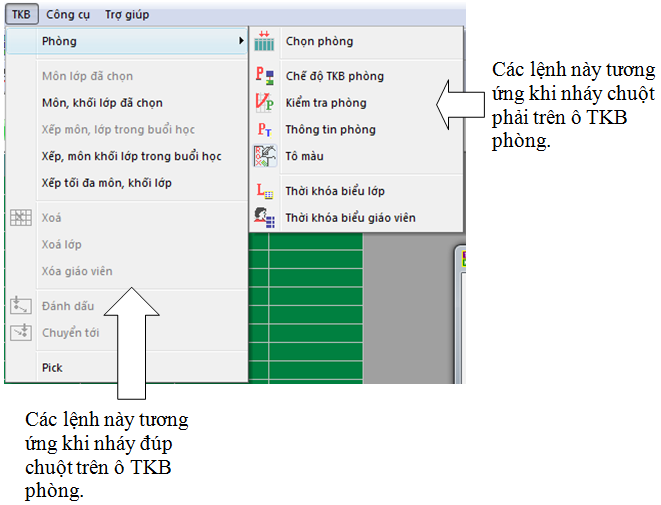
(1) Thao tác nháy chuột phải
Nếu ô hiện thời trên TKB phòng có tiết học, bảng chọn sau đây sẽ xuất hiện cho phép thực hiện các lệnh đối với tiết học này.
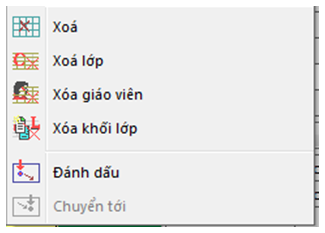
- Xóa: xóa 1 tiết học tại ô hiện thời.
- Xóa lớp: xóa toàn bộ các tiết trên TKB phòng có cùng lớp với tiết hiện thời.
- Xóa giáo viên: xóa toàn bộ các tiết trên TKB phòng có cùng giáo viên với tiết hiện thời.
- Xóa khối lớp: xóa toàn bộ các tiết trên TKB phòng có cùng khối lớp với tiết hiện thời.
(2) Thao tác nháy đúp chuột
Thao tác nháy đúp chuột lên 1 ô rỗng của TKB phòng có ý nghĩa tương tự thao tác nháy đúp lên ô TKB lớp và giáo viên của phần mềm. Một thực đơn sẽ xuất hiện ghi rõ các chức năng có thể thực hiện tiếp theo.
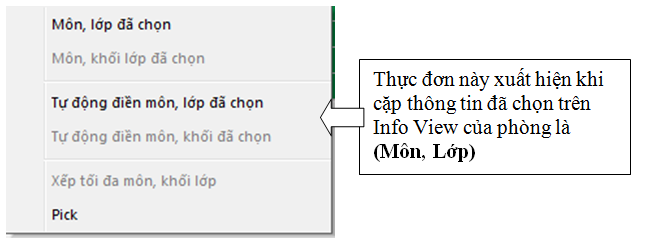
- Môn, lớp đã chọn: xếp 1 tiết theo bộ (phòng, môn, lớp) đã chọn vào ô TKB hiện thời. Lệnh này sẽ cố gắng xếp bộ thông tin này vào ô đang kích hoạt trên TKB.
- Tự động điền môn, lớp đã chọn: xếp 1 tiết theo bộ (phòng, môn, lớp) đã chọn vào ô TKB hiện thời hoặc một ô khác trong cùng buổi học. Như vậy lệnh này sẽ cố gắng xếp 1 tiết vào TKB của phòng hiện thời với điều kiện trong cùng 1 buổi.
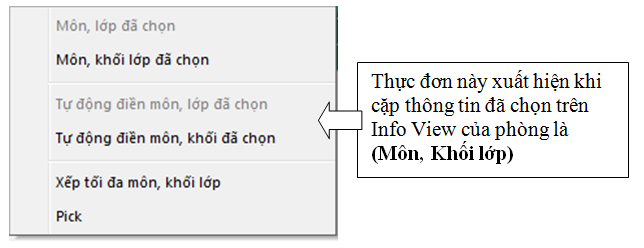
- Môn, khối lớp đã chọn: xếp 1 tiết theo bộ (phòng, môn, lớp), trong đó lớp thuộc khối lớp đã chọn đã chọn vào ô TKB hiện thời. Lệnh này sẽ cố gắng xếp bộ thông tin này vào ô đang kích hoạt trên TKB.
- Tự động điền môn, khối lớp đã chọn: xếp 1 tiết theo bộ (phòng, môn, lớp), trong đó lớp thuộc khối lớp đã chọn đã chọn vào ô TKB hiện thời hoặc một ô khác trong cùng buổi học. Như vậy lệnh này sẽ cố gắng xếp 1 tiết vào TKB của phòng hiện thời với điều kiện trong cùng 1 buổi.
- Xếp tối đa môn, khối lớp: cố gắng xếp tối đa các nhiều các tốt các bộ thông tin (phòng, môn, lớp), trong đó lớp thuộc khối lớp đã chọn đã chọn vào các ô của buổi học hiện thời, ưu tiên cho ô đang được kích hoạt.
- Pick: cài đặt hoặc hủy trạng thái KHÔNG XẾP trên ô TKB hiện thời.
5. Các lệnh xem nhanh thời khóa biểu
Trong Show All Room có 3 lệnh xem nhanh TKB: xem nhanh TKB lớp, giáo viên và phòng. Điểm nổi bật của các lệnh xem nhanh này là các lớp, giáo viên, phòng hiện trong các cửa sổ này sẽ luôn đồng bộ với thông tin của ô TKB hiện thời đang được kích hoạt.
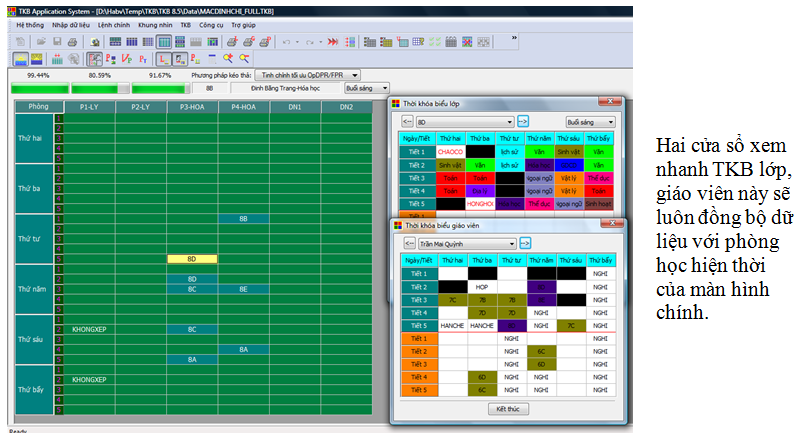
Ta sẽ thấy trên các TKB lớp, giáo viên sẽ luôn hiện các lớp, giáo viên tương ứng với lớp, giáo viên tại ô màu vàng trên màn hình. Đó chính là hiện tượng đồng bộ dữ liệu của các khung thông tin thời khóa biểu.
6. Thanh công cụ riêng cho Show All Room
Sau đây là danh sách các biểu tượng và nút lệnh trên thanh công cụ Show All Room.
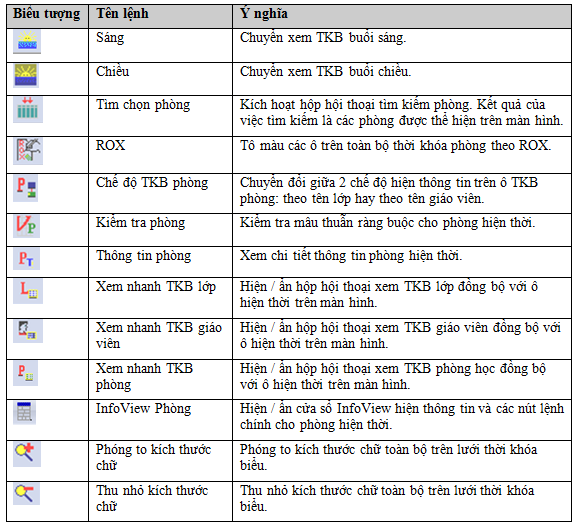
School@net
|


 Xem giỏ hàng
Xem giỏ hàng trên thanh công cụ chính của phần mềm.
trên thanh công cụ chính của phần mềm.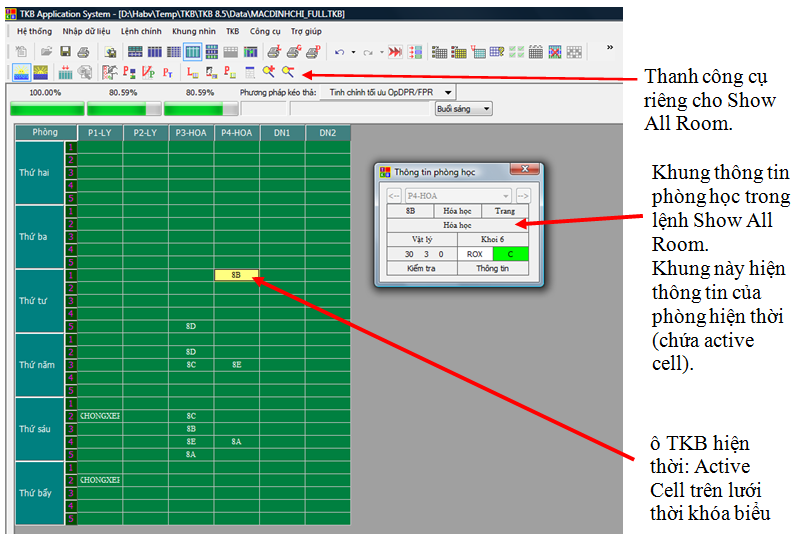
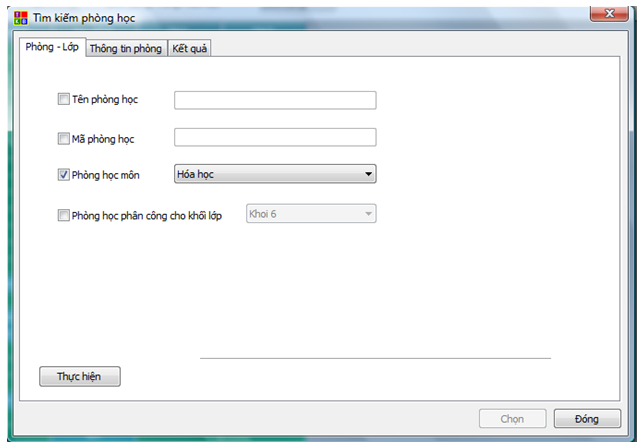
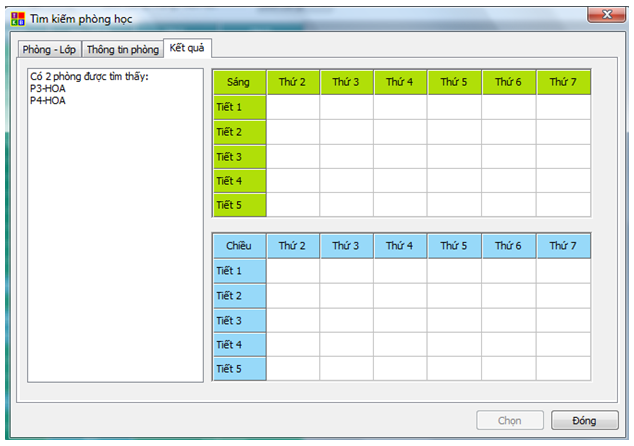
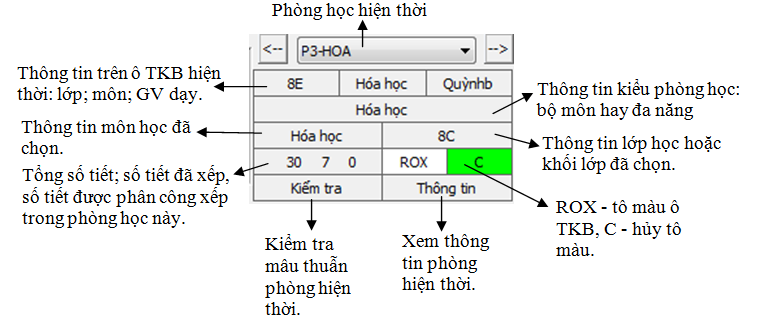
 trên thanh công cụ dùng để bật / tắt hiển thị khung thông tin này.
trên thanh công cụ dùng để bật / tắt hiển thị khung thông tin này.